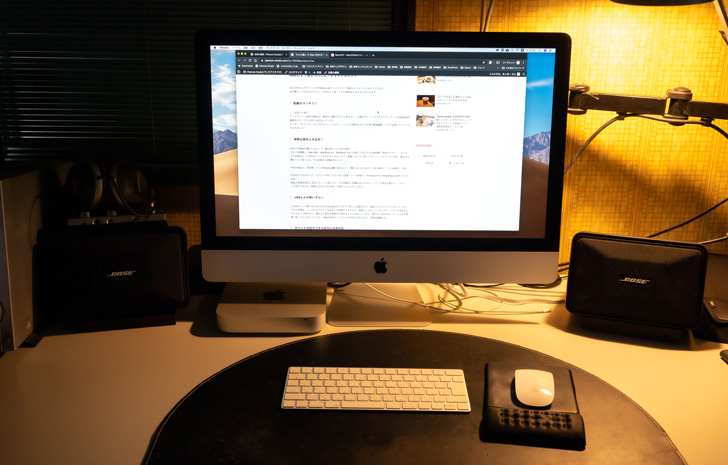
Plamore Studio初のパソコンネタです!
iMac、ブログを書く人とか動画を作成する人で、気になっている人は多いのでは?
メインPCはずっとWindowsヒトスジで来たあっきーも、ついに『iMac 2019 27インチRetina 5Kモデル』を買いました!
思えば長い道のりで、パソコンを買い替えるたび、「次こそはiMac」なんて思いつつ、気がつくとカメラとかギターとかを買ってMacを買えなくなる…なんてことを繰り返してきました(意思が弱いだけ)。
そこで今回は、『iMac 2019 27インチRetina 5Kモデル』を10日ほど使ってみた感想なんかを買いていくので、気になる人の参考になれば幸いです!
ちょっと長い記事になりますが、ゆるーくお付き合いください。
それではスタート!
Youtubeでも見れます!
まず、なぜiMacにしたの?
Macのデスクトップには、iMacの他にも、Mac Pro(現在は発売前)、iMac Pro、Mac Miniがラインナップされています。ノートパソコンも含めるともっとたくさんの選択肢になりますが、あっきーはMacBook Proを使っていますので、ここは省きます。
ディスプレイ一体型が欲しかった!
パソコンまわりあるあるかもしれないけど、パソコンデスクの裏とか配線がぐちゃぐちゃ…なんて事ありません?
それが嫌で、徹底的にスッキリさせて、清々しい気持ちで仕事に取り組みたい!と思ったのは大きな理由。
Mac Miniではスペック的に不安。Proモデルはちょっと…。
あっきーはAdobeのソフトをモリモリ使います。Photoshop, illustrator, Dreamweaver, XD, Premiere Pro, AfterEffects, Auditionなどなど…。
Mac Miniでもカスタマイズモデル(CTO)を購入すれば、十分使えると思うけど、そこそこのカスタマイズ(3.2GHz 6コア第8世代Intel Core i7 / 32GB 2,666MHz DDR4 / 512GB SSDストレージ)で、お値段は税込なんと20万超え。これに、4Kか5Kディスプレイを別購入すると、iMacのCTOモデルと同じくらいになっちゃう(笑)
とはいえ、『iMac Pro』は高すぎるし、あっきーの使い方にはオーバースペックすぎると思ったので却下。
スタッフさんのお話だと、3Dモデリングをする人には良いみたい。
27インチにしたのは?
2019年8月現在、iMacには21.5インチと27インチモデルが用意されています。
21.5インチモデルもカスタマイズして購入することができるので、スペック的には21.5インチでも十分だと思うけど、普段使いのディスプレイは27インチなんです。27インチに慣れてるし、仕事効率も大きなディスプレイの方が当然良い。
それに、せっかく買うなら後悔したくなかったから27インチにしました。
iMac 2019 27インチRetina 5Kモデルはハイコスパ!(だと思う)
こんな感じで色々考えた結果、『iMac 2019 27インチRetina 5Kモデル』はコストパフォーマンスがいいと判断。2019年10月1日の消費税引き上げ間近ということもあって、思い切って買ってみよう!と思ったわけです。
あっきーが購入したスペック
Appleストア天神に2回ほど通い、スタッフさんに様々相談させてもらった結果、店頭で持ち帰ることのできるものでは物足りないかも…という助言を自分なりに咀嚼した結果、初めてCTOモデルで購入することに決定!
余談だけど、Apple Store天神のスタッフさんって、ほんと丁寧な人が多くて好きです(笑)
そして、肝心のスペックはこちら!
- iMac 2019 27インチRetina 5Kモデル
- 3.7GHz 6コア第9世代Intel Core i5プロセッサ(Turbo Boost使用時最大4.6GHz)
- 8GB 2,666MHz DDR4メモリ
- Radeon Pro 580X(8GB GDDR5メモリ搭載)
- 512GB SSDストレージ ← ここだけカスタマイズ
512GBのSSDストレージにしたのは、立ち上がり・読み込み速度を重視した結果。フュージョンドライブとSSDだと、体感できるほどの速度差があると教えてもらったので、ここは妥協せず。
関連して、1TBや2TBではなく512GBにしたのは、単純にそんな大容量は必要ないと判断したから。
実際、Adobe Creative Cloudのアプリケーション全部・音楽ファイル・書類など、必要なものを全部合わせても230GBほど。
仕事で必要なデータや写真・動画ファイルは、バックアップもかねて外付けHDDに保存してるので、iMacのストレージを圧迫することはなさそうです。
また、メモリを8GBのままにしたのは、iMac 27インチは自分で増設ができてしまうから。ただし、増設ができるのは27インチモデルのみみたいなのでご注意!(これもAppleストアスタッフさんに教えてもらいました)。
【Appleサポートページ】iMac にメモリを取り付ける
https://support.apple.com/ja-jp/HT201191
メモリを24GBに増設!
iMacが届くと同時に、8GB×2枚を自分で増設しました。
メモリの増設はすごく簡単でした!今回増設したメモリは以下ですので、参考にしてみてくださいね!
PC4-21300(DDR4-2666) 8GB×2枚 260pin (無期限保証)(Crucial by Micron)
Amazonで見るiMacにして良かったこと・イマイチポイント
当たり前なんだけど、さすがRetina 5Kディスプレイ!写真とかフォントとかすごくきれい。
まだ購入して10日ほどだけど、それなりに使ってみた感想なんかをまとめてみます。
配線がスッキリ!
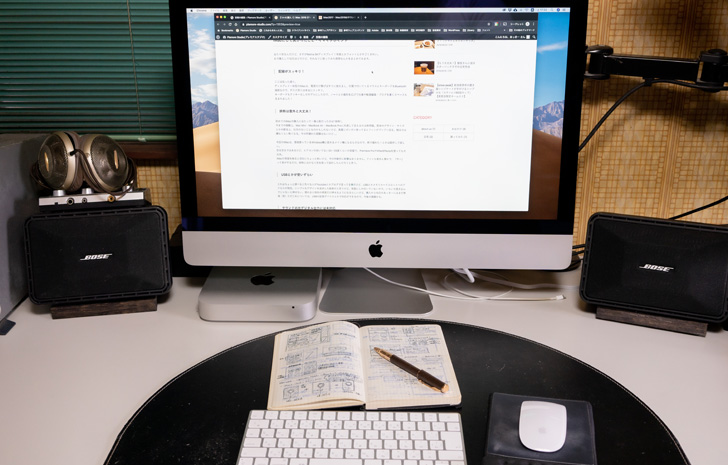
ここは狙った通り。
ディスプレイ一体型のiMacは、電源だけ繋げばすぐに使えるし、付属で付いてくるマウスとキーボードもBluetooth接続なので、デスク周りは本当にスッキリ。
キーボードもテンキーなしのモデルにしたので、ノートとか資料を広げて仕事や動画編集・ブログを書くスペースも生まれました!これは嬉しい。
作業スペースが広い!

さすが27インチ5K Retinaディスプレイ。
5,120 × 2,880ピクセルの解像度は、作業スペースがとにかく広い。今までデュアルディスプレイで作業スペースを確保してきたけど、これなら1枚ディスプレイと仮想デスクトップでなんとかなるかも。
特に感動したのは、Premiere Proでの動画編集作業。一画面で色々なプリセットを表示させて編集ができるので、今までより効率は確実にアップしました!
ただこれって良し悪し。
仕事でもよく使うAdobe Photoshopだと、カンバスが小さくなりすぎて使い辛い。拡大するとどうしても画像が荒れちゃうので、デザインがやり辛い。なので、Photoshopを使うときは、解像度をデフォルトから一段下げて使っています。
排熱は意外と大丈夫!
初めてのiMacの購入に当たって一番心配だったのは排熱。
今までの経験上、Mac Mini・MacBook Air・MacBook Proに共通して言えるのは熱問題。筐体のデザイン・サイズとかの都合上、仕方のないことなのかもしれないけど、真夏にガンガン使ってるとファンがブンブン回る。触るのは嫌なくらい熱くなる。今の所壊れた経験はないけど…。
今回のiMacは、普段使っているWindows機に変わるメイン機になるものなので、「熱で壊れた!」とかは勘弁してほしい。
恐る恐るではあるけど、エアコンの効いてない32〜33度くらいの部屋で、Premiere ProやAfterEffectsを使っても問題なさそうです。
iMacの背面を触ると流石にちょっと熱いけど、今の所動作に影響はありません。ファンも意外と静かで、『サー』って音がするだけ。排熱にはかなり気を使って設計してあるんだろうと思います。
USBとかが使いづらい
噂通り。USBとかメモリカードスロットへのアクセスが残念。シンプルなデザインを追求した結果だと思うけど、背面にしか付いていないので、いちいち覗き込まないと挿せない。慣れると指先の感覚だけ挿せるようになるらしいけど、購入から10日のあっきーにはまだ無理(笑)ただこれについては、USBの拡張デバイスとかで対応ができるし、シンプルさを損なうくらいなら今のままでOK。個人的にはそんなに気にならないです。
サウンドの光デジタル出力には未対応!
ここは下調べ不足でした!
あっきーは、『YAMAHA RP-U100』っていうマルチメディアアンプを使って、パソコンから外部スピーカーに音を出しています。かなり古いものでとっくに生産終了。当然、パソコン内臓スピーカーよりも外部スピーカーの方が音が良いので、ずっと愛用しています。あ、iMac内臓スピーカーの音、悪くないですよ!
今もプライベート用で活躍しているMac Miniには、光デジタル出力があるから当然iMacにもあるだろうと思っていたのが大誤算。未対応でした。
あっきーは『YAMAHA RP-U100』のUSB接続で外部スピーカーに出力できていますが、もし、光デジタル出力が絶対必要!って人はちょっと困るかも。
まとめ
初めてのiMac、初めてのCTOモデル。
こんな高額なモノをネットで購入するのはちょっと不安でしたけど、大満足な買い物でした。シンプルなデザインでデスク周りもスッキリ。
起動も早いし、動作も静か。Adobe系ソフトもサクサクで満足。ディスプレイの美しさも相まって、ハイコスパなクリエイティブツールだと思います!
ちなみに、男の24回フルローンで購入!
Appleは20回無金利とか24回無金利キャンペーンをやっているので、遠慮なく使わせてもらっています。初のネット注文だったので、ローンの審査とか少し不安でしたけど、ORICOさんの審査はホントに秒で完了!早すぎて不安になるくらいでした(笑)
注文・審査・発送まで、誰ともやり取りすることなく完了。届くまでだいたい10日くらいかかったかな。発送元は上海だった気がします。
ちょっと蛇足
iPhoneやiPadユーザーならMacをオススメします!AirdropやHandoffがとにかく便利!
iPhoneやiPadで撮った写真を、Airdropで直接Macに送ることができるし、iPhoneやiPadでコピーしたテキストを、Macにペーストすることもできる。正直、これ無しでは生きていけないくらい使ってます。マジで便利すぎ(笑)
– 最後によく聞かれる質問に答えたいと思います。
なぜMacを買ったのか。
欲しかったからです!
PC4-21300(DDR4-2666) 8GB×2枚 260pin (無期限保証)(Crucial by Micron)
Amazonで見る【Apple iMac】あっきー購入の基本モデルはこちら
Amazonで見るモレスキンクラシックソフト(方眼ラージ)
Amazonで見る【この記事を書いた人】あっきー
バイク・ソフトテニス・写真・自転車・ギター・ベースにピアノ・釣り・キャンプが好きです。インドア・アウトドア問わず、楽しそうなことには手を出さずにいられない。ただ、何かを極めることはできず、浅く広くなっちゃうのが残念なところ。
About Us!Plamore Studioについて















